
[AE]「レンズ補正」でイラストを歪ませる
こんにちは!MVを作っているイラストレーター兼動画クリエイターの
無印かげひと(@kage86kagen)です。
今回は、動画編集ソフト「AfterEffects」の機能を利用した動画の表現方法をご紹介します。
こういった記事は以前noteでちょろっと連載したことがあるのですが、文字数が多くなりがちだし、「分かりやすいように画像を準備しなきゃ…」という謎の使命感を抱いていたせいで、一度挫折していました...。
ですが、やっぱり自分の備忘録用に残しておきたい事と、最近動画編集に関する質問(主に表現方法とか)が増えた事、仕事の合間の休憩がてらにタイピンぐしたい…などなどの理由で、こういった記事を復活させることにしました。
自分が投稿しやすいように、説明を簡略化&文字数少なめで投稿していくので、どちらかというとAEの基本的な操作や簡単なエフェクト履修した後の中級者ぐらいの方向けかもしれません。
実際に私が制作したMV動画も添付して紹介していこうと思うので、「ああ!こういった表現のことかぁ!」とハッとするかもしれません。
AEで動画制作をされている方は、ぜひご参考ください!
レンズ補正
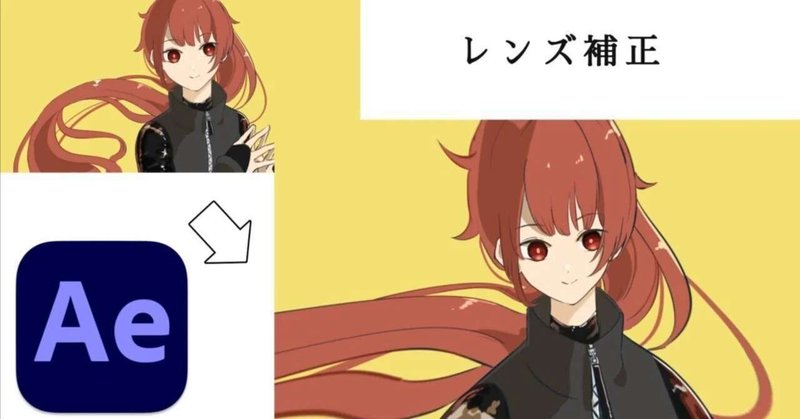
今回は「レンズ補正」についての解説です。レンズ補正エフェクトは、Aftereffects内に初期搭載されている機能となります。
これを利用すると、適用したレイヤーの形を大きく歪ませることができます。「調整レイヤー」に付与すれば、その下のレイヤー全て(要するに画面全体)を歪ませることが可能です。
活用例を挙げるとすると、別カットや別シーンに行く時の「トランジション」として使用したり、「望遠鏡」や「カメラ」で覗いたような景色を表現する時も良さそうです。
例を出すと、下記MVの2:47の間奏に突入するタイミングで、レンズ補正を利用しています。画面中央を中心にして、周りの情景がグニャッと歪んでいます。
(↓クリックすると、上記の数秒前の地点から始まります)
使用方法は、次の通りです。
①適用させたいレイヤーを選択後、エフェクト「レンズ補正」を適用
②「視界」という数値を変更させることで、画面を歪ませられる
簡単ですね!
この機能の中には「レンズディストーション」という項目がありますが、ここにチェックを入れるか入れないかによって、「内側に歪めるか」、「外側に歪めるか」を設定することができます。
これの効果を活用して、「数値」のキーフレームを打っていく事でトランジションとしての役割をさせることもできます。
ぜひ試してみてください!
最後までご覧いただきありがとうございました!
この記事が気に入ったらサポートをしてみませんか?
